Details zur Registerkarte Editieren (Desktop)
Informationen zur Registerkarte Editieren.
Sie befinden sich hier:
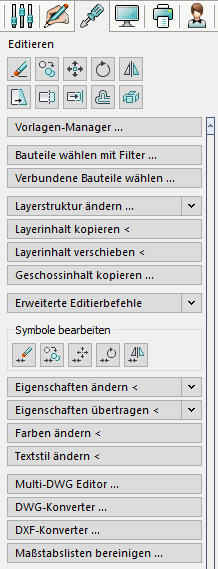
Funktions-Buttons
Mit den Editier-Buttons können Sie Elemente in Ihrer Zeichnung bearbeiten, z. B. Kopieren, Verschieben, Strecken.
Vorlagen-Manager...
Öffnet den Vorlagen-Manager, wo Sie Daten, die Sie für weitere Projekte verwenden wollen, zwischen einer Vorlagedatei und Ihrer aktuellen Zeichnung austauschen können.
Bauteile wählen mit Filter ...
Öffnet den Dialog Bauteile wählen mit Filter.
Verbundene Bauteile wählen ...
| Auswahlmethode | Beschreibung |
|---|---|
| E (Einzeln) | Klicken Sie auf ein einzelnes Bauteil, um dieses zu markieren. |
| P (Pfad) | Wählen Sie ein Startbauteil und anschließend ein Endbauteil, um diese Bauteile sowie alle dazwischenliegenden Bauteile dieses Pfads zu markieren. |
| N (Netz) | Wählen Sie ein Startbauteil und anschließend ein Bauteil in Richtung der Netzseite, die Sie markieren wollen. So können Sie Rohr- und Kanalnetze von einem Bauteil an bis zum Netzstart oder -ende markieren. Mit der Zusatzoption in alle Richtungen suchen können Sie nach Auswahl eines Bauteils das gesamte Netz auswählen. |
Layerstruktur ändern ...
Mit dem Befehl Layerstruktur ändern können Sie Objekte einem anderen Layer zuordnen. Im folgenden Beispiel wurden Rohrleitungen statt im Gewerk Sanitär und mit dem Medium Kaltwasser versehentlich im Gewerk Heizung mit dem Medium Vorlauf eingezeichnet. Öffnet den Dialog Bauteile wählen mit Filter.
Layerinhalt kopieren <
Dieser Befehl kopiert alle Elemente eines Quelllayers auf einen Ziellayer. Damit können Sie beispielsweise sehr einfach identische Rohrleitungen von einem Geschosslayer auf einen anderen kopieren. Wenn der Ziellayer noch nicht vorhanden ist, können Sie ihn neu anlegen.
Layerinhalt verschieben <
Dieser Befehl verschiebt alle Elemente eines Quelllayers auf einen Ziellayer.
Geschossinhalt kopieren ...
Öffnet den Dialog Geschossinhalt kopieren.
Erweiterte Editierbefehle
In Bereich Erweiterte Editierbefehle steht Ihnen eine Vielzahl an Befehlen zur Bearbeitung von Objekten zur Verfügung. Die Befehle, die Sie mit diesen Buttons starten können, werden in den nach-folgenden Kapiteln näher beschrieben.
Symbole bearbeiten
Die Funktionen der Buttons im Bereich Symbole bearbeiten können nur auf Symbole angewendet werden. Falls Sie damit andere Objekte zur Bearbeitung wählen, schaltet sich der gewählte Befehl aus.
Teiländern <
Teiländern < ändert die Objekteigenschaften (Farbe, Layer, Linientyp und Strichstärke) eines Elementes in einem anzugebenden Bereich.
Eigenschaften übertragen
Mit Eigenschaften übertragen können Sie die Eigenschaften Farbe, Layer, Linientyp und Linienstärke von einem Referenzobjekt auf ausgewählte Objekte übertragen. Aktivieren Sie die Checkbox von jeder Eigenschaft, die Sie den Objekten zuweisen möchten.
Farben ändern
Dieser Befehl erlaubt die globale Änderung von Elementfarben innerhalb einer Zeichnung. Nach der Angabe von Auswahlkriterien (wie Farbe, Layer, Elementtyp etc.) wird die Zeichnungsdatenbank durchsucht und alle gefundenen Elemente werden nach den neuen Angaben geändert. Dabei können mehrere Auswahlkriterien definiert und verknüpft (UND/ODER) werden. Dem so ermittelten Elementauswahlsatz können die Eigenschaften Farbe, Layer und Linientyp neu zugeordnet werden.
Textstil ändern
Mit diesem Befehl erhalten Sie die Möglichkeit, z. B. Farbe, Stil und Texthöhe von Texten innerhalb der Zeichnung global zu ändern. Dies sind die gleichen Einstellungsmöglichkeiten, die Sie über Text-Einstellungen anwählen können. Drücken Sie nach Ausführen des Befehls die rechte Maustaste um das Kontextmenü zu öffnen.
Multi-DWG Editor
Öffnet den Dialog Alle Zeichnungsdateien in einem Verzeichnis bearbeiten, mit dem Sie wahlweise Farbe, Layer, Linientyp und Linienstärke in mehreren Zeichnungsdateien gleichzeitig ändern können
DWG-Konverter
Öffnet den Dialog DWG-Konverter, in dem Sie mehrere dwg-Dateien automatisch an bspw. selbst erstellte Farbschemata, Layerbezeichnungen etc. anpassen können.
DXF-Konverter ...
Öffnet den Dialog DXF-Konverter, in dem Sie mehrere dxf-Dateien automatisch an bspw. selbst erstellte Farbschemata, Layerbezeichnungen etc. anpassen können.
Maßstabslisten bereinigen ...
Mit diesem Befehl können Sie Zeichnungen einer Maßstabslisten-Bereinigung unterziehen, ohne sie öffnen zu müssen.